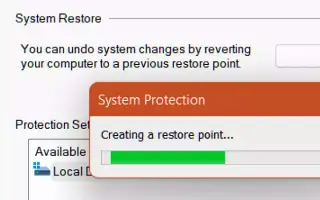本文是带有屏幕截图的设置指南,可帮助您在 Windows 11 中创建还原点。
如果您使用过 Windows 10,您可能知道系统还原点。能够回滚到以前的工作状态。
当然,即使是最新版本的 Windows,Windows 11,也可以通过简单的步骤创建系统还原点。还原点很有用,因为它们可以帮助您从不同类型的问题中恢复数据。
还原点可让您快速将 Windows 还原到以前的版本。因此,如果您想知道如何在 Windows 11 中创建还原点,请阅读正确的指南。
下面介绍如何在 Windows 11 中创建还原点。继续滚动查看。
如何在 Windows 11 中创建还原点
在本文中,我们分享了有关如何在 Windows 11 操作系统中创建还原点的详细指南。查看下面分享的一些简单步骤。
- 首先,按键盘上的Windows 键 + R按钮。运行对话框打开。
- 在“运行”对话框中,键入 sysdm.cpl并按 Enter 按钮。
sysdm.cpl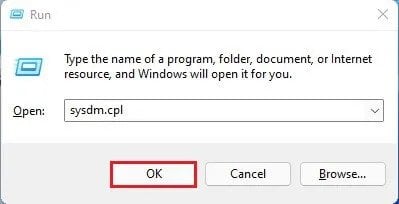
- 这将打开系统属性页面。从列表中选择系统保护选项卡。
- 如屏幕截图所示选择驱动器,然后单击配置按钮。
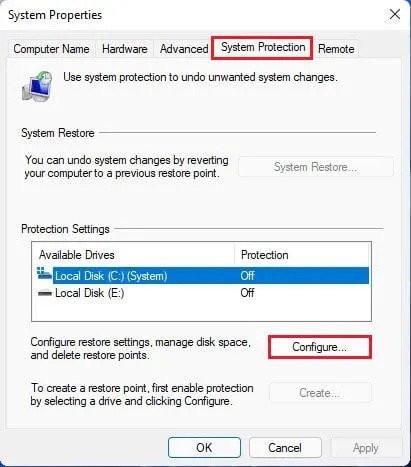
- 在下一个弹出窗口中,启用打开系统保护的选项,然后单击“确定”按钮。
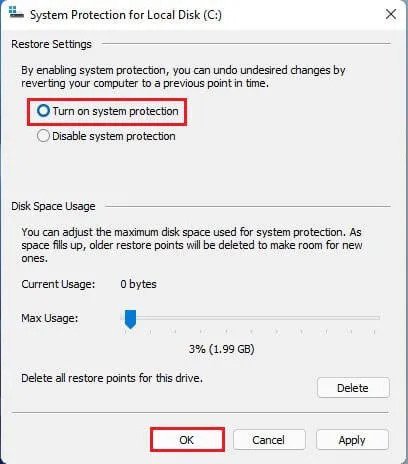
- 现在单击“创建”按钮以创建还原点。
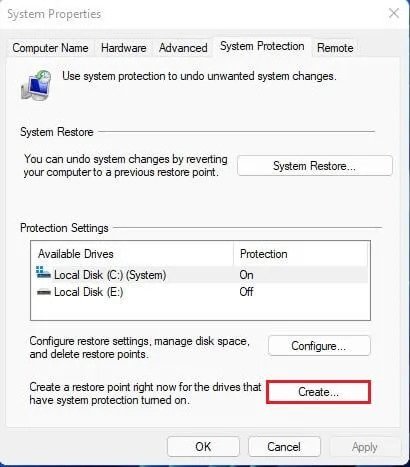
- 现在将提示您输入描述以识别还原点。命名还原点并单击创建按钮。
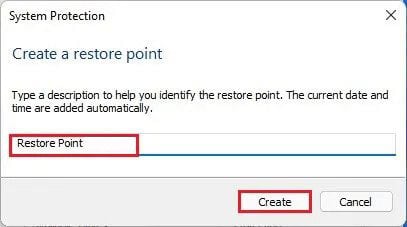
- 现在等待 Windows 11 创建还原点。创建后,您将看到一条成功消息。
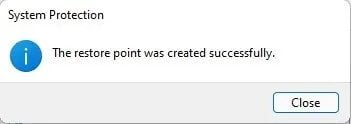
设置完成。这是在 Windows 11 中创建还原点的方法。
上面,我们已经看到了如何在 Windows 11 中创建还原点。我们希望这些信息能帮助您找到您需要的东西。